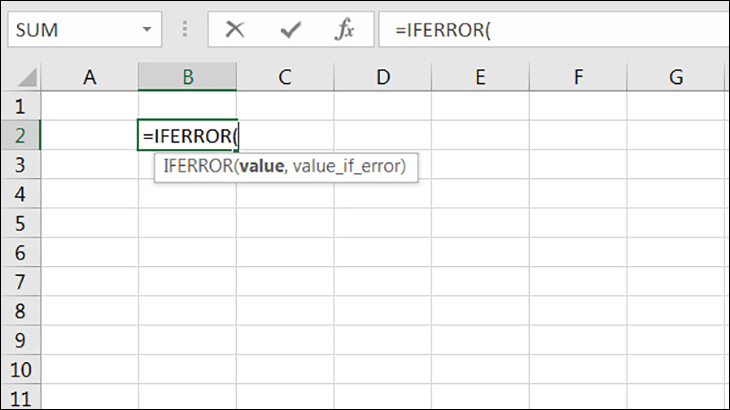Bạn đang xem bài viết Hàm IFERROR trong Excel: Cách sử dụng để bắt lỗi hiệu quả tại thtrangdai.edu.vn. Bạn có thể truy cập nhanh những thông tin cần thiết trong mục lục bài viết dưới đây.
Hàm IFERROR là hàm giúp bạn xử lý các giá trị lỗi từ các công thức một cách hiệu quả. Trong bài viết này thtrangdai.edu.vn sẽ giải thích và hướng dẫn chi tiết cho các bạn cách sử dụng hàm IFERROR nhé!
Xem ngay phần mềm Microsoft với ưu đãi SỐC
SỰ SỐ . công thức hàm
Thông thường, Excel sẽ trả về giá trị tương ứng khi công thức của bạn hợp lệ và trả về giá trị lỗi nếu công thức của bạn không hợp lệ.
Tuy nhiên, đôi khi công thức của bạn vẫn hợp lệ nhưng dữ liệu đầu vào bị thiếu hoặc thiếu dẫn đến giá trị lỗi. Với hàm IFERROR, Excel trả về giá trị lỗi về giá trị mà bạn chỉ định.
Một số lưu ý về IFERROR. chức năng
- Nếu Giá trị hoặc Giá trị_if_error trống thì hàm IFERROR sẽ coi nó là giá trị chuỗi trống (“”).
- Hàm IFERROR có thể xử lý các lỗi sau: #N/A, #VALUE!, #REF!, #DIV/0!, #NUM!, #NAME? hoặc #NULL!.
Một số ứng dụng của hàm IFERROR chức năng
Một lỗi phổ biến mọi người hay gặp đó là lỗi #DIV/0! trong phép chia cho số 0.
Ví dụ 1: Một cửa hàng hoa quả có đợt giảm giá vào tháng 5 và tháng 6 như hình dưới đây. Cửa hàng muốn tính xem doanh số bán hàng trong tháng 6 tăng bao nhiêu so với tháng 5. Trong ô E3, chúng ta sử dụng công thức: =D3/C3-1 và sao chép công thức sang các ô khác.
Vì Vải chưa được bán trong tháng 5 nên doanh số bán hàng là 0. Do đó, kết quả trả về hiển thị #DIV/0! lỗi.

Tại thời điểm này, chúng ta sẽ sử dụng hàm IFERROR: =IFERROR(D3/C3-1,”Unsold in May”) và sao chép công thức sang các ô khác. Kết quả sau đó sẽ hiển thị như hình dưới đây:

Ví dụ 2: Do tình hình dịch bệnh Covid-19, công ty quyết định trợ cấp cho người lao động theo vị trí tương ứng như bảng 2 (B16:C21). Lúc này, dựa trên danh sách nhân viên và vị trí có sẵn ở bảng 1, chúng ta sẽ xác định mức phụ cấp tương ứng bằng hàm VLOOKUP.

Do không có giá trị TT trong bảng phụ cấp nên Excel trả về lỗi #N/A. Do vị trí TT không được hưởng phụ cấp nên ta sẽ dùng hàm IFERROR để thay giá trị lỗi thành “không được hưởng phụ cấp” ở ô E4: =IFERROR(VLOOKUP(D4,$B$16:$C$21,2,0 ),”không có phụ cấp”) và sao chép công thức sang các ô khác

SỰ SỐ . bài tập chức năng
Các bạn có thể tải file bài tập tại đây.
Trong bài tập dưới đây, hãy tính điểm trung bình của từng thí sinh bằng cách cộng điểm của 3 môn rồi chia cho 3. Nếu giá trị trả về là lỗi thì thay bằng “RECHECK CALCULATION”

Giải thích và đáp án
Tại ô G3 chúng ta có công thức sau:
=IFERROR((D3+E3+F3)/3,“KIỂM TRA LẠI TÍNH TOÁN”)
Giá trị tại D3+E3+F3 sẽ không trả về kết quả vì D3 có giá trị text là “Not test”, hàm IFERROR sẽ bắt lỗi và trả về kết quả “RECHECK VALIDATION T”
Sau đó, bạn sử dụng công thức lô cho các ô khác.
Xem thêm: Cách sao chép công thức trong Excel

Trên đây là bài viết chia sẻ tới các bạn cách sử dụng hàm IFERROR trong Excel. MHy vọng những thông tin này đã giúp ích cho các bạn trong việc hiểu và sử dụng hàm IFERROR trong công việc của mình.
Cảm ơn các bạn đã xem bài viết Hàm IFERROR trong Excel: Cách dùng bắt lỗi hiệu quả tại thtrangdai.edu.vn. Các bạn có thể bình luận, xem thêm các bài viết liên quan bên dưới và hy vọng nó sẽ giúp ích cho các bạn. thông tin thú vị.
Nhớ để nguồn: Hàm IFERROR trong Excel: Cách sử dụng để bắt lỗi hiệu quả tại thtrangdai.edu.vn
Chuyên mục: Blog